cuando obtenga un nuevo ordenador o disco duro, puede mover su biblioteca de iTunes, lo que le permite ejecutar iTunes en un nuevo equipo y mantener activos los enlaces a estos archivos de música.
antes de comenzar
Haga una nueva copia de seguridad de su biblioteca de iTunes o actualice su copia de seguridad existente antes de moverla. Incluso si ya tiene una copia de seguridad de su biblioteca de iTunes, Este paso se asegura de capturar cualquier cambio y hace que el proceso sea más fácil.,
Paso 1: Instalar iTunes
descargue e instale la última versión de iTunes.
Paso 2: mueve cualquier contenido nuevo
si ya has usado iTunes en tu nuevo ordenador, Cierra iTunes y mueve tus archivos multimedia a una nueva carpeta. Esto mantendrá todo lo que haya agregado a su nuevo equipo separado de su antigua biblioteca. Estos archivos se pueden volver a agregar a su biblioteca en el paso 4.
antes de comenzar, desactive la opción para mantener organizada la carpeta multimedia de iTunes:
- elija iTunes> preferencias.
- haga Clic en el botón Avanzado.,
- deseleccione » mantener organizada la carpeta multimedia de iTunes.»
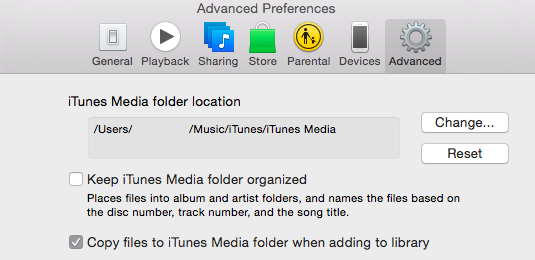
- haga Clic en ACEPTAR.
Nota: Si mueve sus medios a un disco duro externo, debe conectar esa unidad a su computadora para acceder a sus archivos. Recuerde hacer una copia de seguridad de los medios que tiene en iTunes.recomendamos activar la opción» mantener organizada la carpeta multimedia de iTunes», ya que esto puede mover tus archivos e invalidar los enlaces que Serato DJ crea a tus pistas.
a continuación, mueva su carpeta de iTunes y cualquier medio asociado a una nueva ubicación de la unidad.,
Paso 3: Copie la copia de seguridad de iTunes desde su computadora anterior
para copiar todos sus archivos multimedia, incluido el archivo de biblioteca que contiene todas sus listas de reproducción y otras configuraciones, en su computadora nueva:
- busque la siguiente carpeta en su computadora anterior.
- Mac: elija Go > Home en la barra de menú del Finder. Haga doble clic en la carpeta de música.
- Windows XP: vaya a \ Documents and Settings \ username \ Mis documentos \ Mi Música\.
- Windows Vista: vaya a \ Users \ username \ Music \ iTunes.,
- Windows 7 y Windows 8: vaya a \ Users \ username \ My Music \ iTunes.
- arrastre la carpeta iTunes de esta ubicación al escritorio.
- localice la unidad externa en su computadora antigua:
- Mac: en el escritorio.
- Windows: en mi computadora o computadora.
- haga doble clic en el icono de la unidad externa para abrirla.
- arrastre la carpeta de iTunes desde el escritorio a la unidad externa y elimine la unidad de forma segura una vez que haya terminado la copia.,
- conecte su unidad externa a su nuevo equipo y arrastre la carpeta iTunes desde su unidad externa a la carpeta de música (Mac) o Mi Carpeta de música (Windows). La transferencia puede tardar un tiempo si tienes mucho contenido.
OS X: desde la unidad externa a la carpeta de música: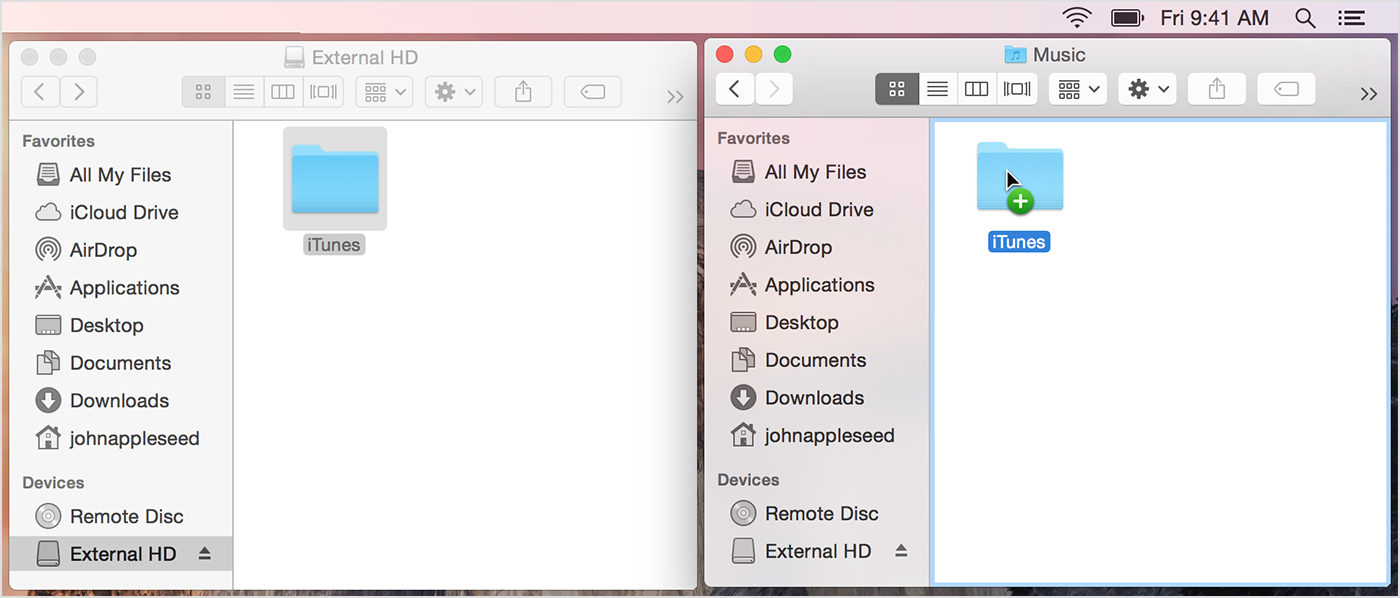
Windows: desde la unidad externa a la biblioteca de música: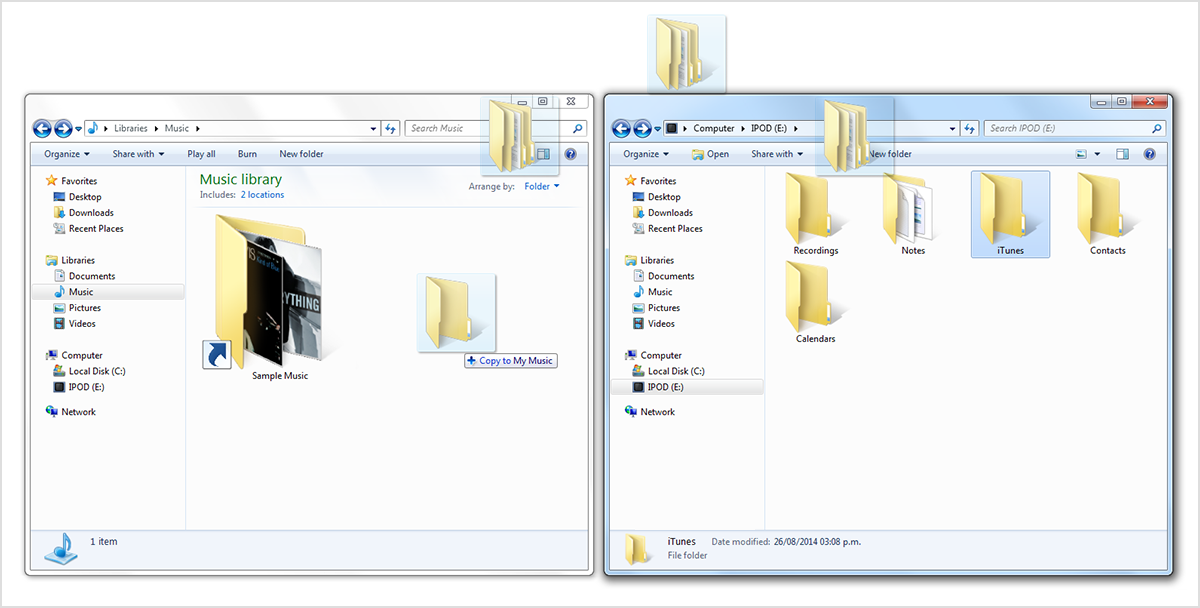
- Mientras mantiene pulsado ‘Alt’ (Mac) o ‘Shift’ (Win), abra iTunes. Esto le permitirá elegir manualmente el archivo de la Biblioteca Serato para abrir. Vaya a su carpeta de iTunes y abra el .,archivo itl en esta ubicación.
- vuelva a la pestaña Avanzado de sus preferencias y ajuste la ubicación de su carpeta multimedia de iTunes a la carpeta en la que se encuentra su música ahora. Si es necesario, haga clic en la ‘ I ‘ que se muestra en cualquier pista no localizada, y deje que iTunes localice esto. También se le pedirá que use esta ubicación para encontrar cualquier otra pista que falte.
ahora ha movido toda su música, listas de reproducción y otra información, incluidos los recuentos de reproducción y las calificaciones, de su computadora antigua a su nueva.,
Paso 4 (opcional): añade nuevo contenido
copia cualquier música desplazada desde tu ubicación original a iTunes. iTunes ahora importará ese contenido, y debería estar listo.















